私のようにWindowsからMacへ移行したユーザーの場合、多くの人はWindowsで使っていた5ボタンマウスをそのまま使うケースが多いのではないでしょうか?
そこで問題になるのが、システム設定にサイドボタンの割り当て項目がないこと。
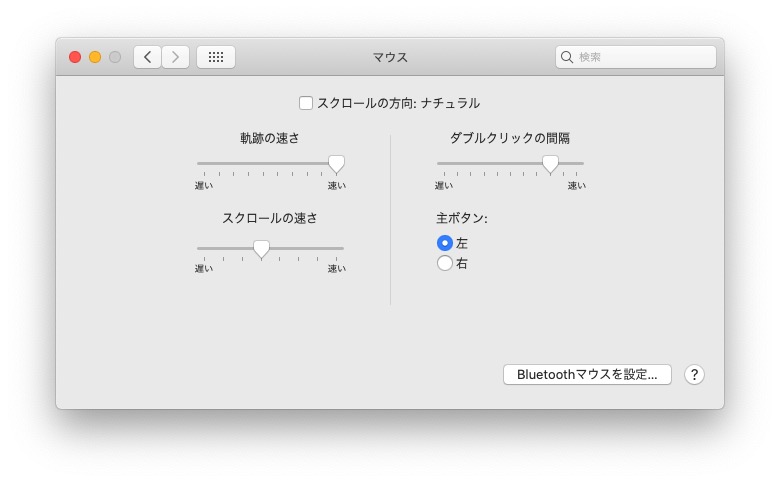
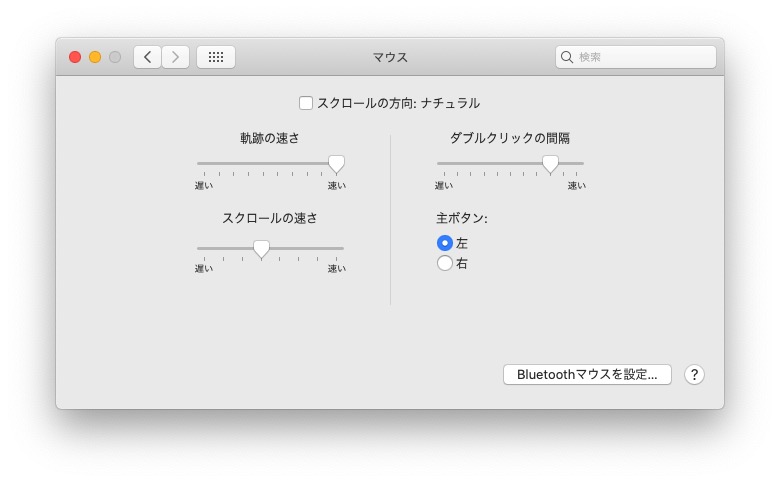
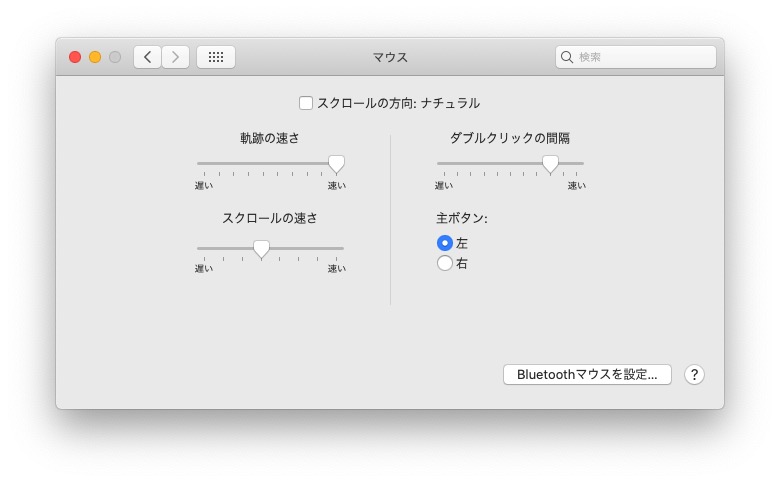
今回は、Macでサイドボタンへ進む・戻るを割り当てする方法を紹介しておきます。
Karabiner-Elementsをダウンロードする
まずは下記のサイトからKarabiner-Elementsというソフトをダウンロードしましょう。
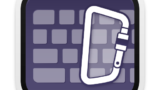
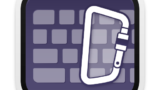
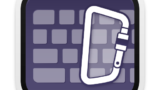
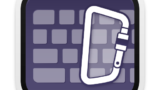
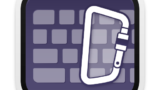
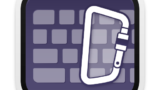
homebrewならターミナルで、以下を叩きましょう。
% brew cask install karabiner-elements


Karabinerはキーバインド変更ソフトです
インターネットからマウス用の設定をImportする
Karabinerがインストールできたら、下記のリンクをクリックしてインターネットからサイドボタン用の設定ファイルをインポートします。

リンクを開くと下記の項目にジャンプするはずです。
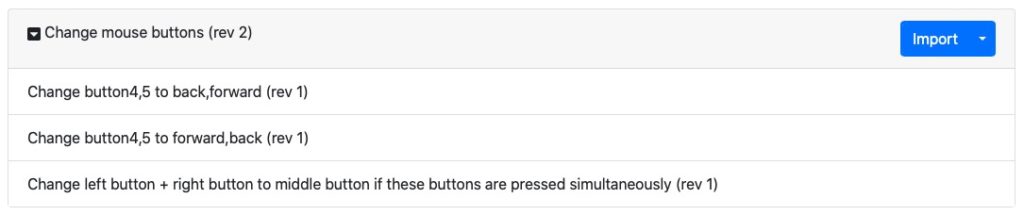
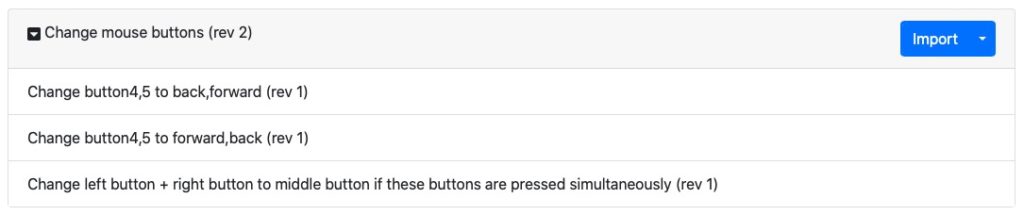
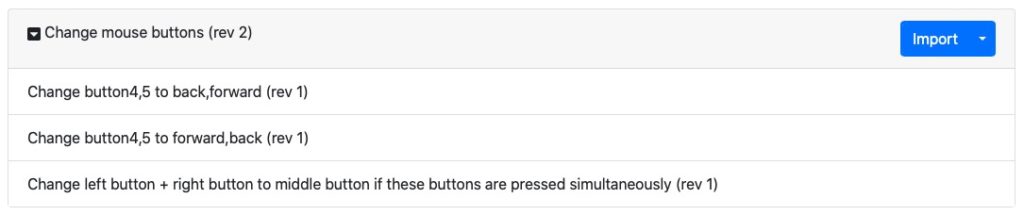
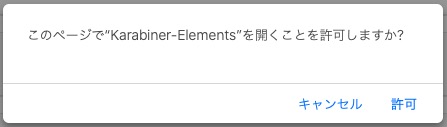
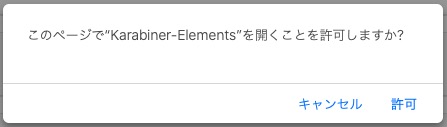
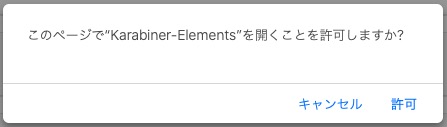
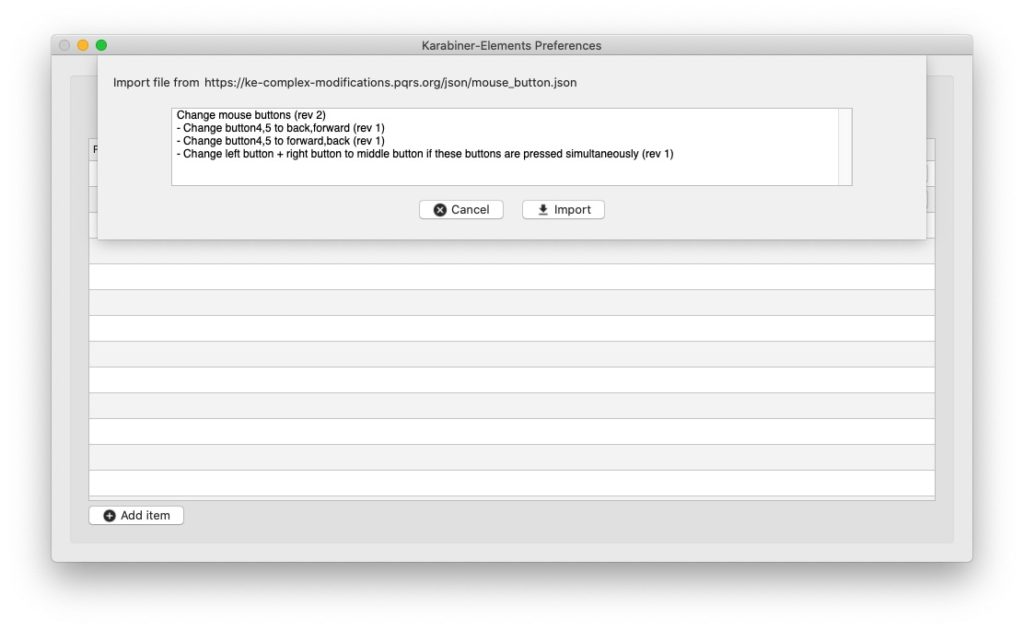
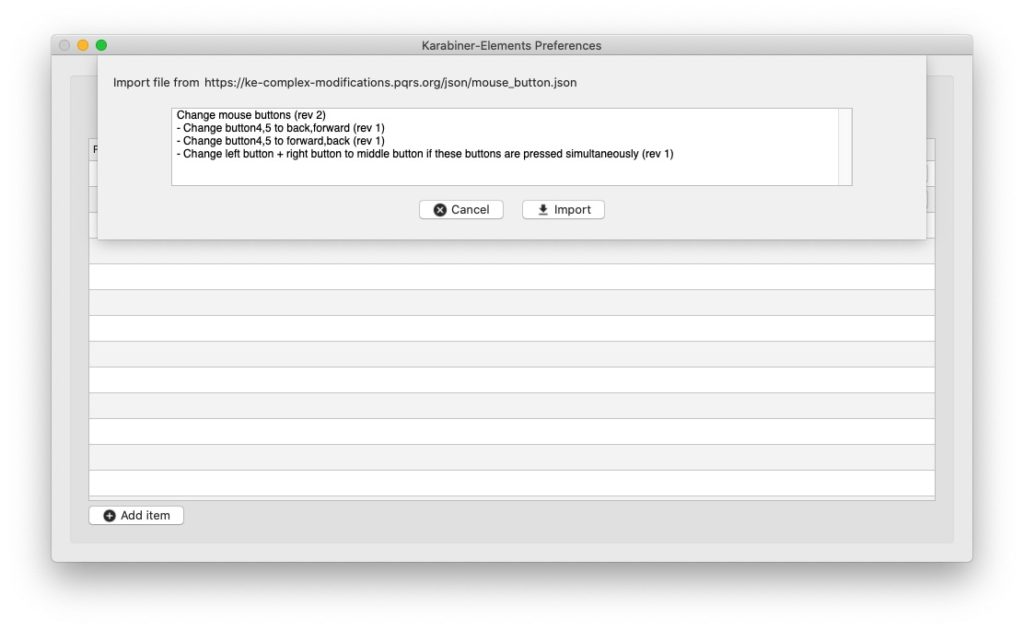
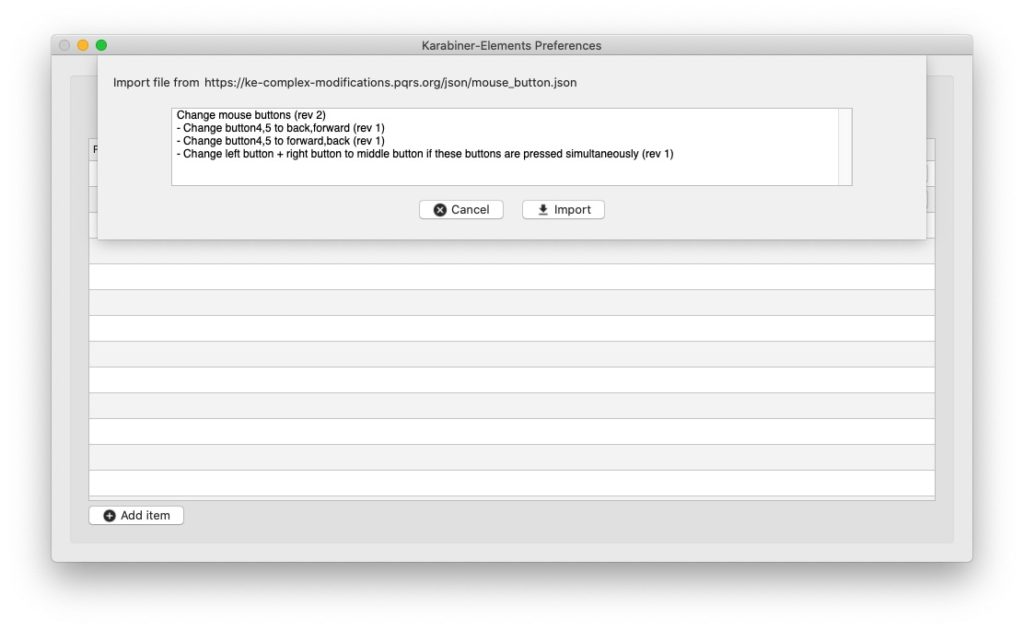
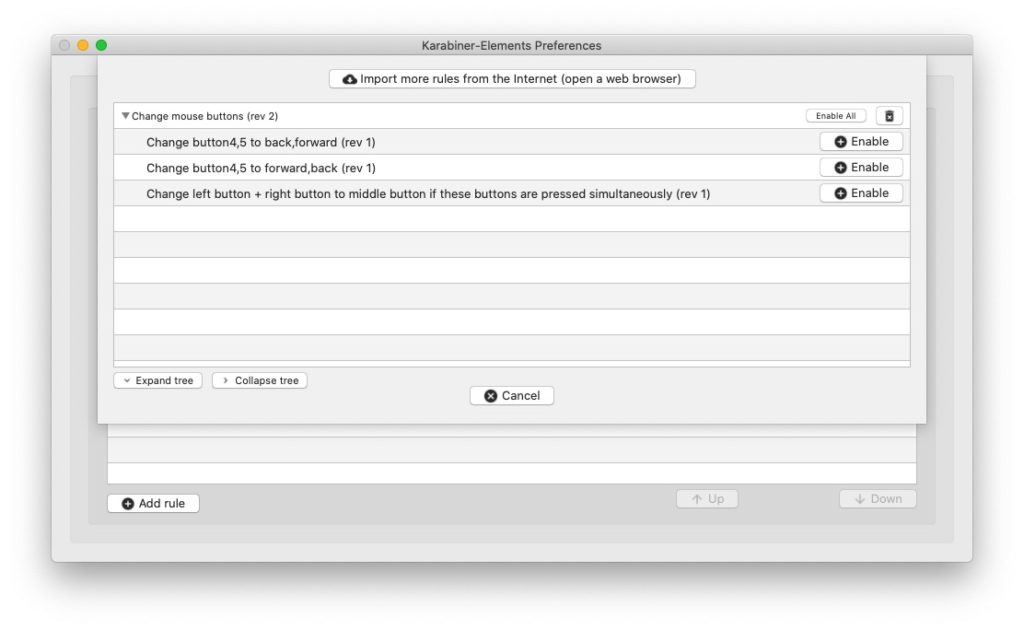
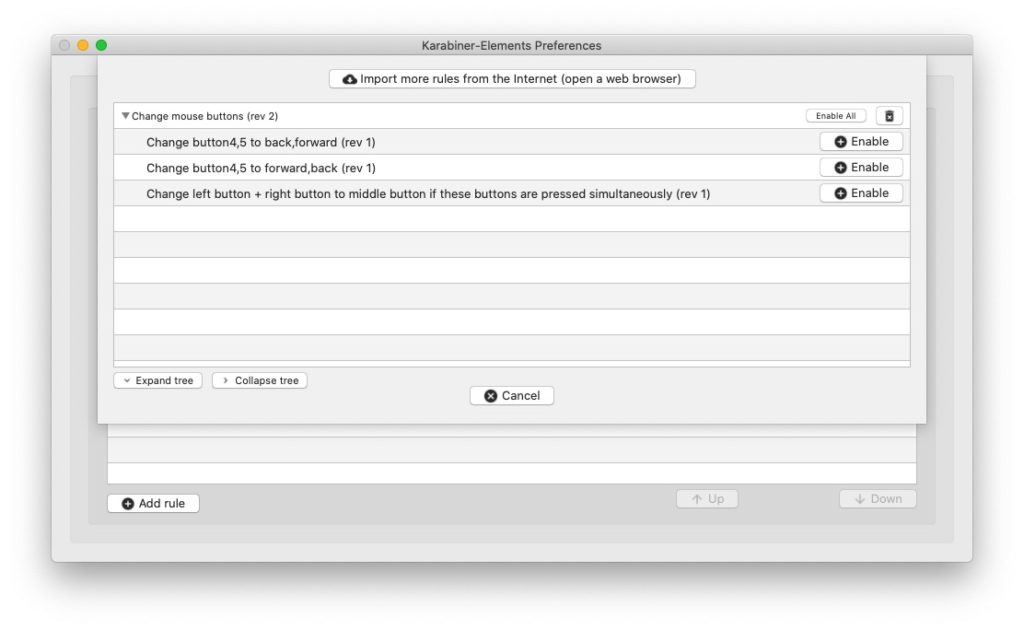
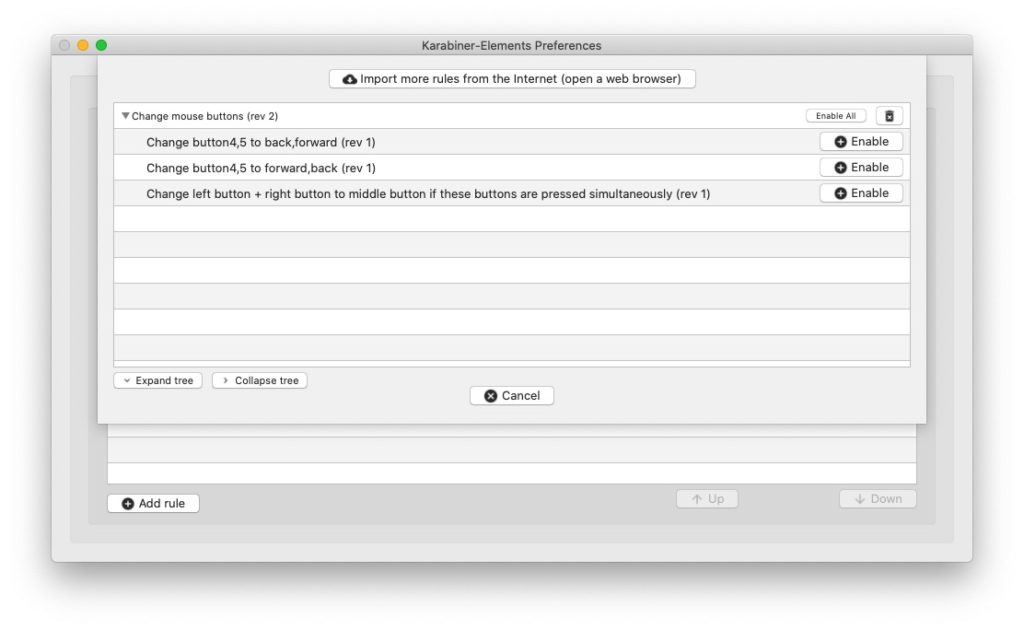
いくつか項目がありますが、お好みに応じてEnable(有効化)してください。
設定内容は書いてある通りですが、英語が読めない方のために書いておきます。
| Change button4,5 to back,forward | ボタン4:戻る、ボタン5:進む |
| Change button4,5 to forward, back | ボタン4:進む、ボタン5:戻る |
| Change left button + right button to middle button if these are pressed simultaneously | 左右同時クリックでミドルクリック |
マウスボタンの番号について
これも、わかりにくいので書いておきます。
| 左クリック | ボタン1 |
| 右クリック | ボタン2 |
| ホイールボタン | ボタン3 |
| サイド指先側 | ボタン4 |
| サイド指元側 | ボタン5 |
マウスのボタン番号などで検索すると下記のような番号付けの画像が出てきたりして混乱しますが、あくまでMacの認識としては上記になります。
画像引用元:https://www2.elecom.co.jp/peripheral/mouse/5bottuns/index.asp



たとえばミドルクリックにMisson Controlをバインドしたいなどのケースでは、マウスボタン3を選択します。
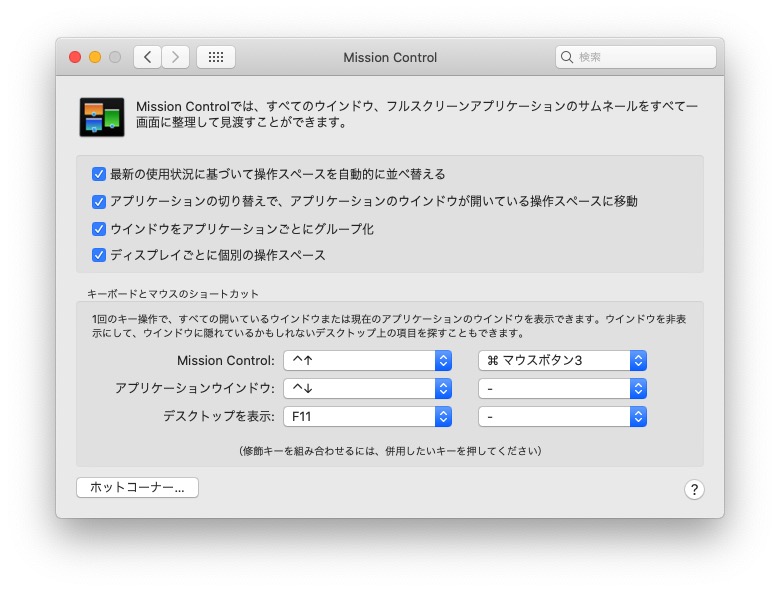
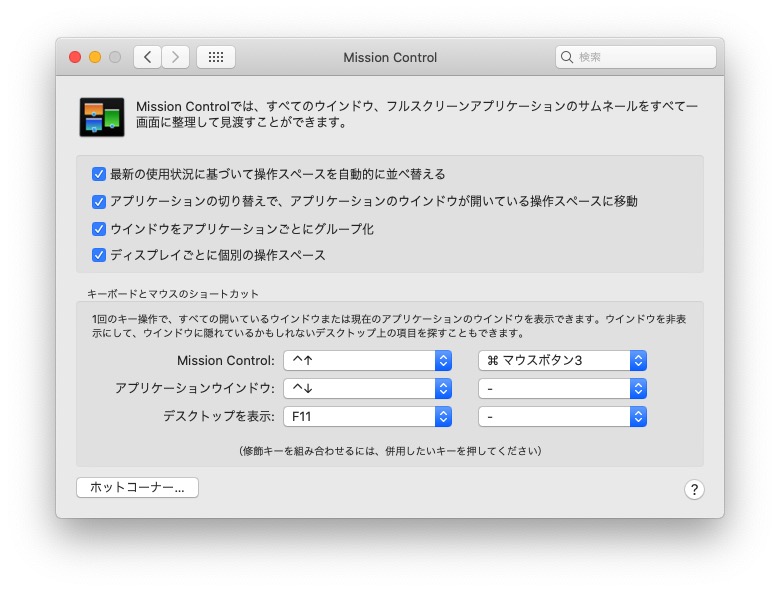
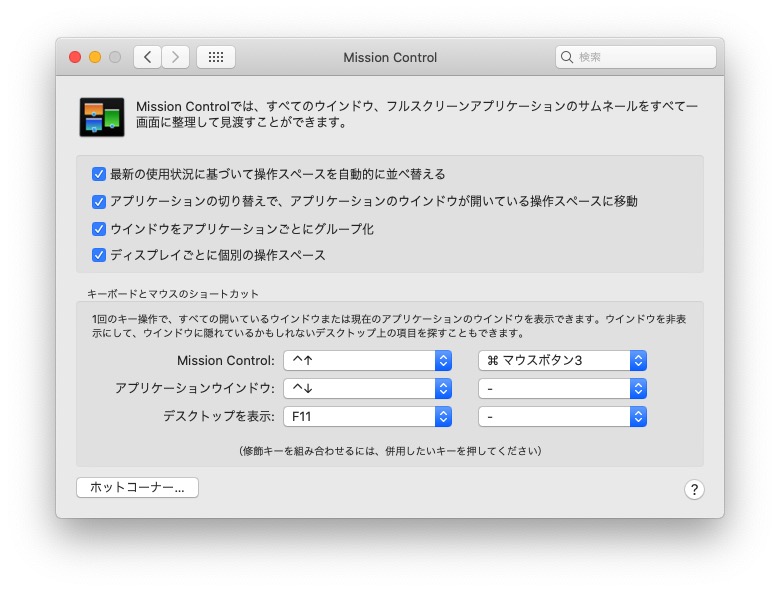
設定ファイルのリンクにうまく飛べない場合
上記のリンクが使えない場合は、以下の方法で同じ場所にたどり着くことができます。Complex Modificationの項目にいきます。
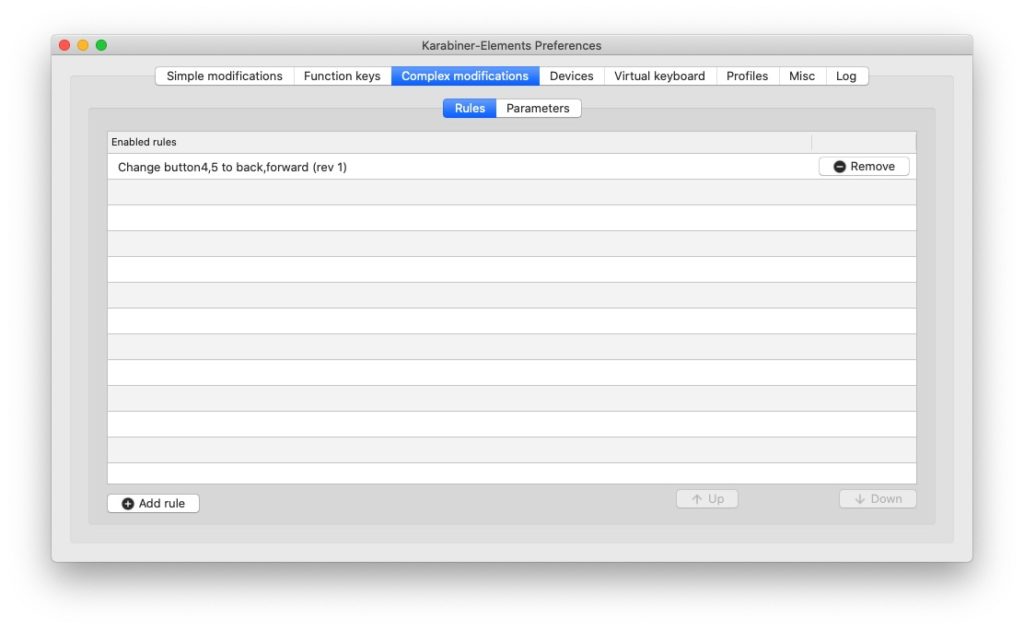
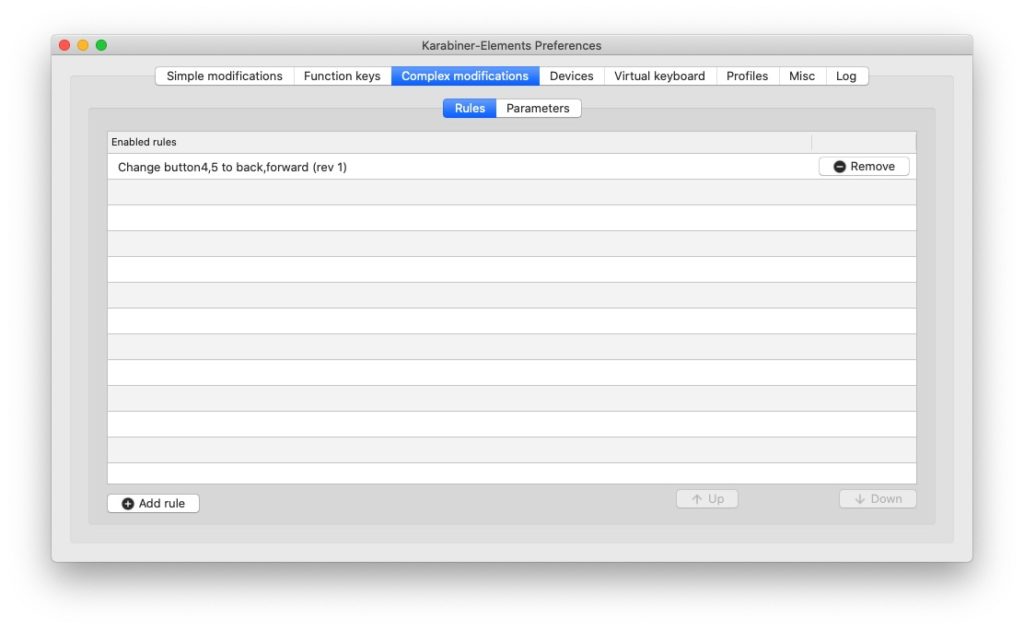
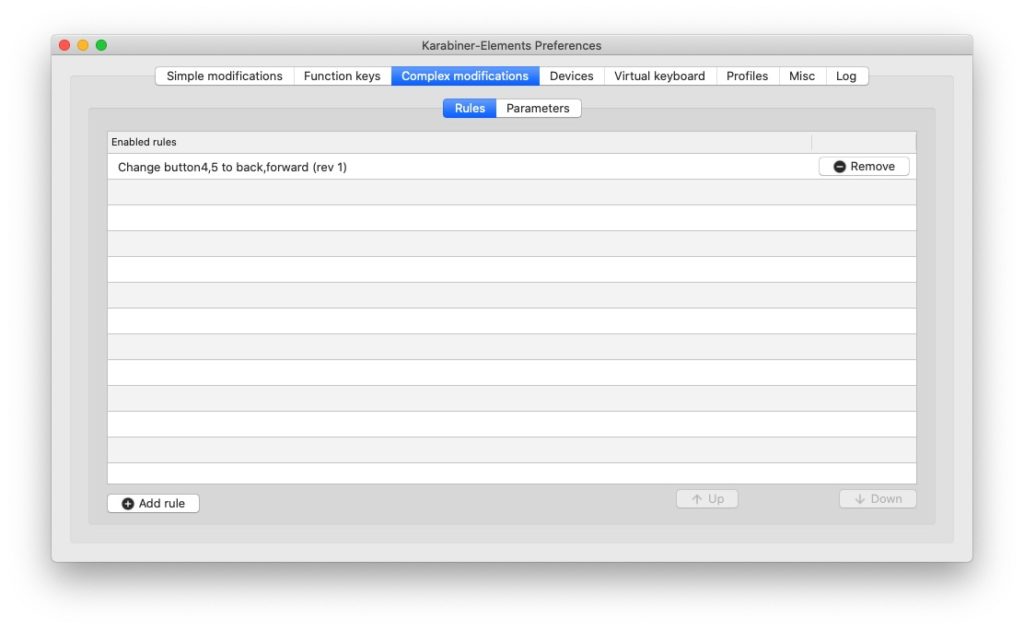
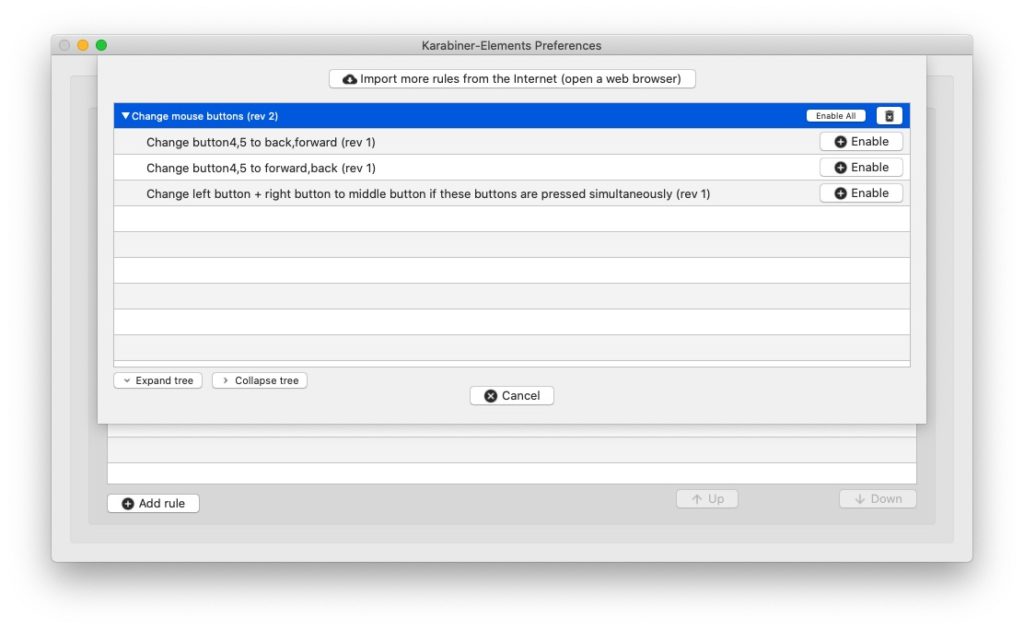
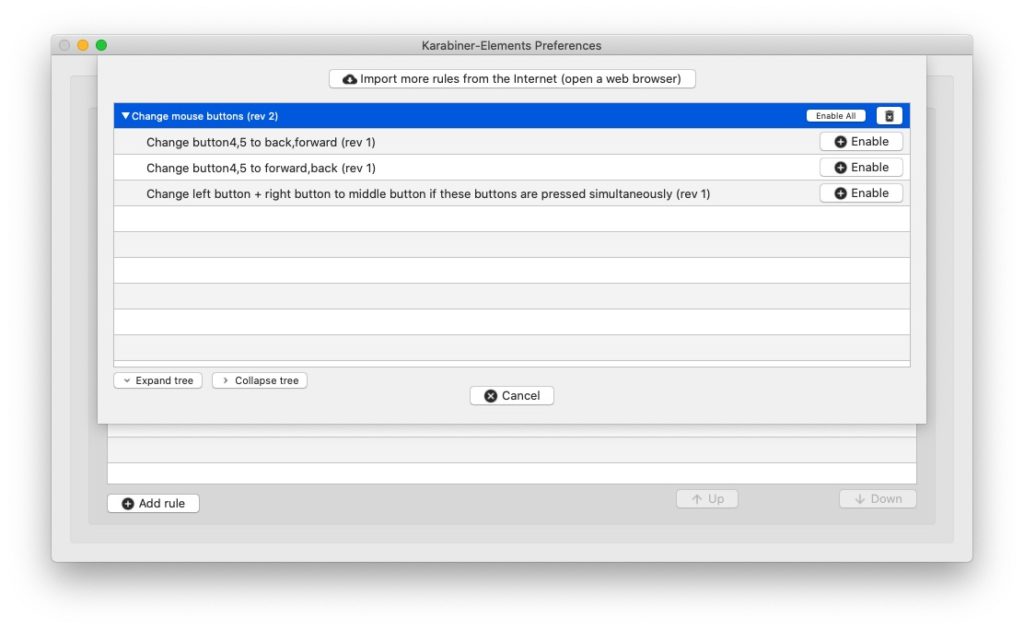
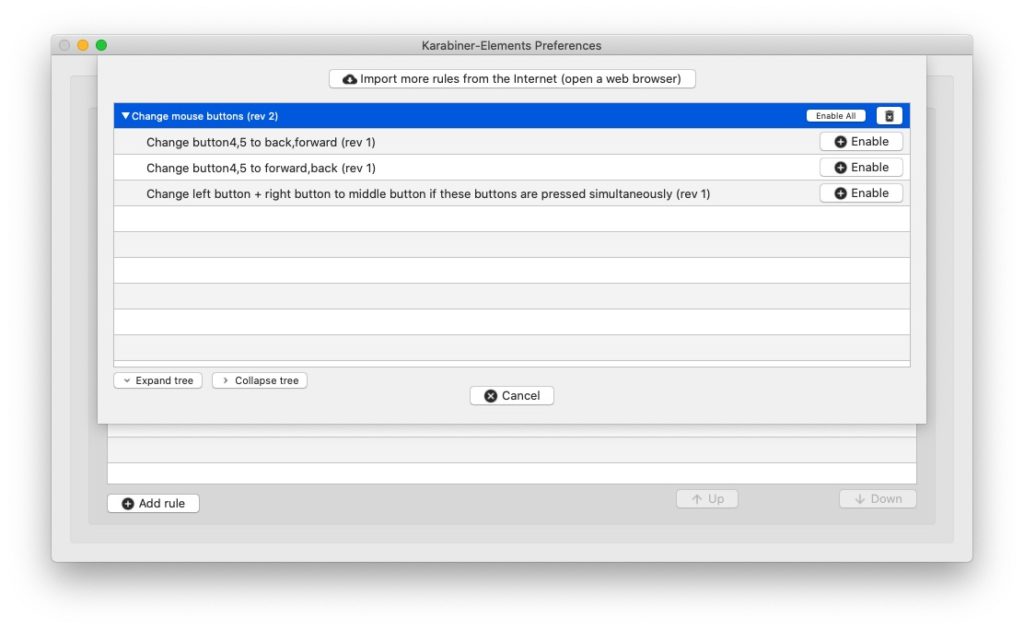



Macでマウスのサイドボタン設定まとめ
Macのサイドボタン設定には、Karabiner-Elementsでインターネットから設定ファイルをインポートして利用します。



この記事では紹介しませんが、インポートした設定ファイルは自作することもできます。自分でJSONを書けばもっと自在に高度な設定が可能です。




コメント